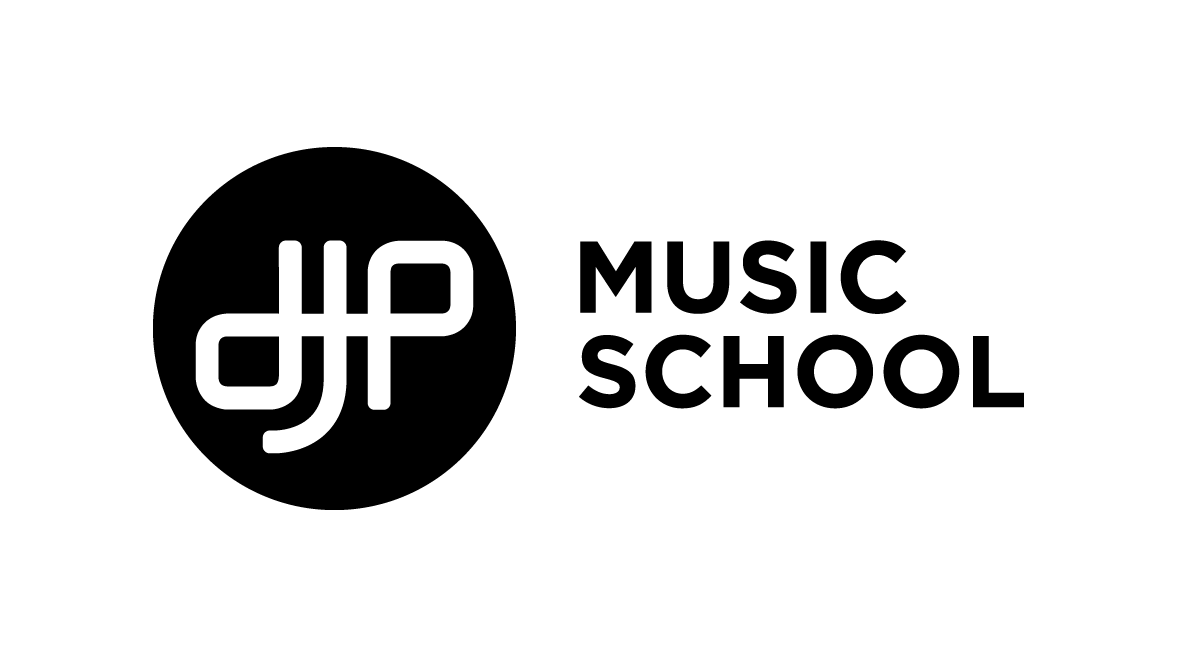Conoce el potencial del Drum Rack de Ableton y sácale provecho
Exprime al máximo las funciones y posibilidades del Drum Rack
El Drum Rack es uno de los principales instrumentos nativos de Ableton Live, popularmente usado para crear beats y ritmos en general. Sus funciones y posibilidades son infinitas y su potencial creativo es enorme.
Como sabemos, el Drum Rack está conformado por 128 pads (recuadros) y cada uno de esos puede contener un sonido diferente; esto nos da la posibilidad de tener muchos sonidos separados dentro de un mismo dispositivo, y además nos permite tener la capacidad de procesarlos de manera individual o de manera global.
Cuando arrastramos una muestra de sonido (sample) a un pad vacío del Drum Rack, por defecto la muestra se almacena en un Simpler dentro del pad del Drum Rack, o sea, cada pad del Drum Rack tendrá un Simpler con una muestra de sonido dentro.
En este post veremos algunas funciones del Drum Rack que nos ayudarán a sacarle mayor provecho al momento de crear beats.
1- Choke
Esta pequeña pestaña muestra números de 1 al 16, estos números corresponden a grupos de obstrucción. A cada pads del Drum Rack se le puede asignar un valor choke, por lo cual, los pad que tengan un mismo valor, se silenciaran entre sí.
Por ejemplo, un baterista real no podría tocar un hi hat abierto y el hi hat cerrado al mismo tiempo; para simular esto en el Drum Rack, simplemente asignamos el pad de hi hat cerrado a un grupo choke; el pad de hi hat abierto lo asignamos también al mismo grupo. Así, no podrán sonar los dos a la vez, sino que uno silenciará al otro.
Esto también es muy útil cuando tenemos samples de voces separados en cada pad, y queremos que solo suene un pad a la vez cuando estamos tocando.

*Para ver la pestaña Choke, debemos presionar el botón Chain y el botón I/O.

2- Procesamiento en serie vs procesamiento en paralelo
Dentro del Drum Rack tenemos dos opciones para procesar el sonido con distintos efectos de audio, en serie y/o en paralelo.
Serie
Esto es cuando soltamos efectos de audio dentro de un pad. La señal MIDI entra al Drum Rack y dispara la muestra de audio que esté contenida en el simpler, luego ésta muestra pasará a través de los distintos dispositivos que estén almacenados dentro de ese pad. Por ejemplo, si dentro del pad de kick arrastro un saturador y un filtro , la señal se procesa en ese mismo orden; es decir pasará a través del saturador, luego a través del filtro y finalmente irá al máster.

Algo muy importante a tener en cuenta, es que éste tipo de cadenas de efectos se pueden aplicar a cada pad por separado o al Drum Rack en general.
Si estos dos efectos (Saturador y Eq) los suelto fuera del Drum Rack, entonces todos los pads pasarán por este procesamiento en serie.

Paralelo
Por otra parte el Drum Rack nos permite hacer procesamiento en paralelo para afectar varios pads con un mismo dispositivo de efecto, pero a su vez, controlando la cantidad que podemos afectar la señal. Para esto debemos activar el botón de Chain (cadena), Send (envío) y return (retorno), tal cual como lo haríamos dentro del mezclador general de Ableton Live.

En la sección de Return, donde dice soltar efectos de audio aquí, arrastraremos los efectos que deseemos, por ejemplo, una reverb. Al arrastrar una reverb a la sección de retorno, automáticamente Ableton le asigna una letra y crea una pestaña de envío con esa misma letra; por lo cual podemos intuir que a medida que subamos ese envío, una porción de la señal irá a la reverberación. Esto nos permite enviar distintos pads a uno o más efectos, además tener control entre la señal sin efecto y la señal con efecto.

Es importante tener en cuenta que al arrastrar un efecto, se crea una cadena (chain) la cual puede contener un efecto en particular o varios efectos en serie.
En resumen, si quieres procesar todos los pads del Drum Rack, arrastra los efectos FUERA. Si quieres procesar un pad en específico, arrastra el efecto DENTRO de ese pad. Y si quieres procesar varios pads con un mismo efecto o cadena de efectos, usa la sección de envíos y retorno.
3- Aprovechando la sección I/O
Aquí tendremos control de todo lo relacionado a las notas MIDI entrantes y las notas salientes. Lo vemos al activar el botón i/o
Como dijimos anteriormente, el Drum Rack tiene 128 pads. Por defecto, cada pad tiene asignada una nota de entrada, siendo C-2 el primer pad y G8 el último pad. En la pestaña receive vemos la nota que dispara cada pad. Si por ejemplo tenemos un controlador MIDI que tiene pads con notas ya asignadas y deseamos mantener un orden específico en el Drum Rack, ésta sección nos viene muy bien, ya que podemos organizar a nuestra manera para que sea mucho más cómodo.
Por ejemplo, si este controlador MIDI tuviese las notas fijas y quisiéramos asignar un pad del Drum Rack a un pad físico del controlador, solo debemos asignar la misma notas del controlador MIDI en la pestaña Receive.


Al hacer esto, los pads (recuadros) se moverán a las notas correspondientes.
También es muy útil, si queremos que con una misma nota se disparen dos o más pads, simplemente asignamos los pads a una misma nota y listo.
Play
Esta es la nota que se enviará a los dispositivos que esté en cada pad. Generalmente en cada pad hay un simpler con una muestra de audio dentro. Por defecto, esa muestra se asigna a la nota c3. Si queremos transponer la muestra de sonido, simplemente movemos la nota C3 la cantidad de semitonos deseada.
Ruteo interno
Audio To
Esta pestaña está muy relacionada a la sección de retorno. Ya que según la cantidad de cadenas que creemos en la sección de retorno, aparecerán aquí esas opciones. Ósea, si tenemos dos cadenas de retorno, aparecerán esas dos opciones en la pestaña de audio to.
De esta manera podemos enviar unos pads a una cadena y otros pads a otra cadena. La diferencia es que no enviamos una porción de la señal como lo vimos antes, sino que enviamos la señal completa a esa cadena, de modo que no podemos mezclar entre señal limpia y señal procesada.
Esta opción de audio to también es muy útil para crear un máster dentro del Drum Rack. En este máster podemos insertar effect rack, haciendo que la capacidad de procesamiento sea muchísimo mayor.

En este caso todos los pads del Drum Rack van a la cadena de retorno A Core Drums (que sería una especie de sub máster). A su vez, las cadenas de retorno A y B (Reverb) van a la salida general del Drum Rack.
Aprovechando los macros controles
Cuando hemos creado nuestro Drum Rack, podemos enriquecerlo creando movimiento en el sonido. Esto lo logramos usando los macros controles. Cada uno de estos knobs podemos asignarlos a un parámetro de un efecto específico que tengamos dentro de la cadena de Drum Rack.
La principal función es la comodidad, ya que en vez de tener que buscar un pequeño parámetro dentro de un efecto específico, lo asignamos directamente acá para tenerlo a la mano de manera más directa.
Podemos usarlo también de manera creativa. Por ejemplo asignándolo a dos o más parámetros y que se afecten de manera inversa. Por ejemplo, el macro 1 puedo asignarlo al drive del saturador, pero a la vez asignarlo a un filtro high cut. Si en la configuración de MAP selecciona la opción invertir rango en la filtro high cut, el macro control creará un efecto inversamente proporcional. Esto quiere decir que a medida que aumentamos el drive del saturador, el filtro cut se irá cerrando.

El Drum Rack ofrece una gran cantidad de posibilidades que, si las usamos a nuestro beneficio, nos ayudarán a conseguir muchos resultados. Además, nos permite adaptar el dispositivo a nuestras necesidades, no sólo a nivel de sonoridad sino desde el ruteo interno del instrumento.
Cuando a las posibilidades del Drum Rack, le sumamos las posibilidades del simpler, de un fx rack y de los distintos dispositivos de audio, tenemos un universo casi infinito para desarrollar nuestra creatividad.